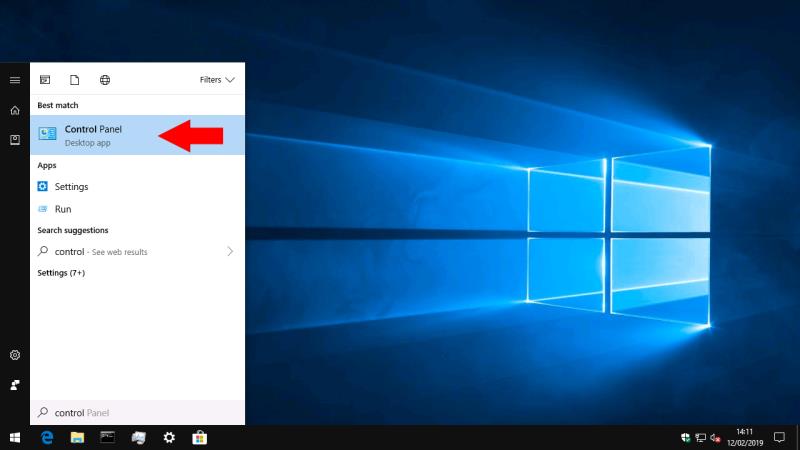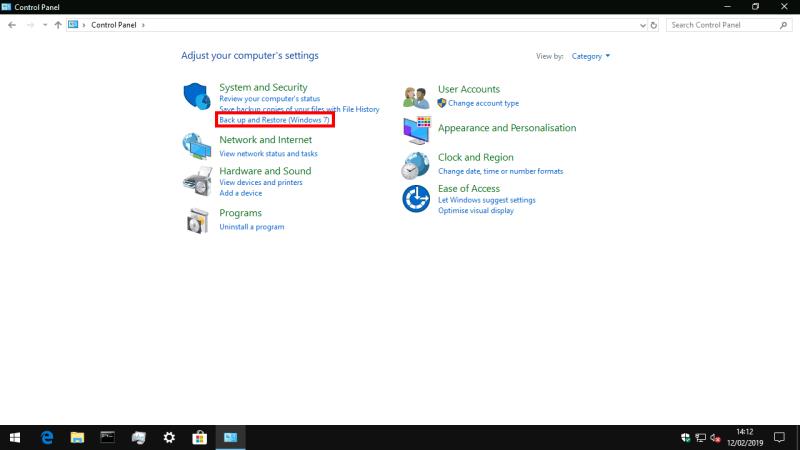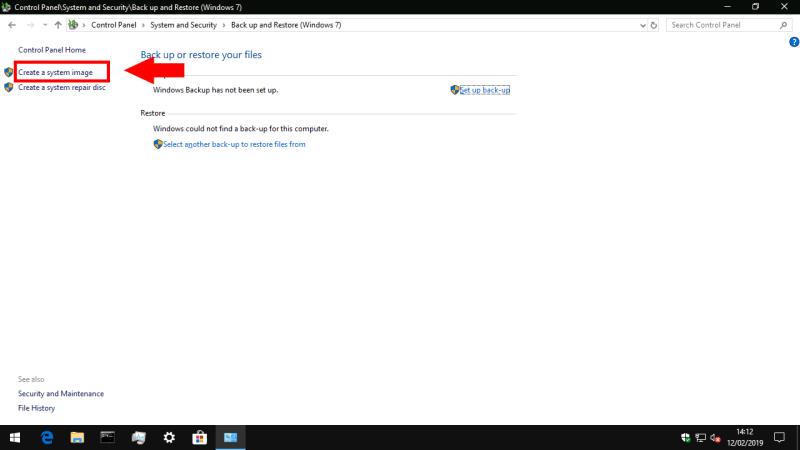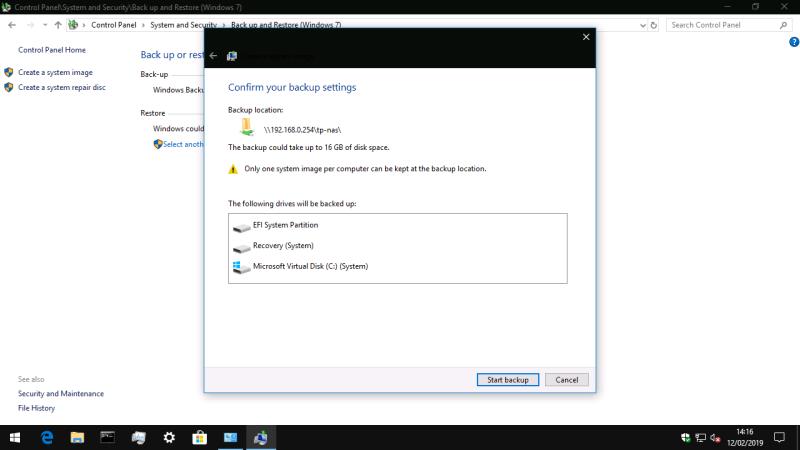Ustvarite sistemsko sliko svojega računalnika z operacijskim sistemom Windows 10:
Zaženite nadzorno ploščo.
V razdelku »Sistem in varnost« kliknite povezavo »Varnostno kopiraj in obnovi (Windows 7)«.
V levi stranski vrstici kliknite »Ustvari sliko sistema«.
Sledite navodilom v pojavnem oknu, da shranite sliko sistema.
Windows 10 predstavlja zgodovino datotek kot privzeto rešitev za varnostno kopiranje, ki samodejno ustvari nove kopije vaših datotek, ko se spremenijo. Dobra praksa je, da ohranite tudi celotno sliko sistema, ki jo lahko uporabite za obnovitev celotnega računalnika – vključno z operacijskim sistemom – v primeru katastrofe.
Napredna orodja za varnostno kopiranje sistema Windows 10 so prenesena iz sistema Windows 7. Nekoliko zmedeno jih boste našli na nadzorni plošči kot »Varnostno kopiranje in obnovitev (Windows 7)«. Naj vas ne zmede prisotnost sistema Windows 7 v naslovu – vse to deluje brez težav v sistemu Windows 10. Microsoft samo poudarja zgodovino datotek kot bolj dostopen pristop k varnostnim kopijam za tipične domače uporabnike.
Medtem ko je zgodovina datotek zasnovana samo za varnostno kopiranje vaših osebnih datotek, varnostna kopija slike sistema ustvari obnovitveni klon pogona vašega operacijskega sistema. V prihodnosti lahko uporabite sliko diska za obnovitev računalnika, tudi če ga ni mogoče zagnati ali se Windows ne zažene. Namestitveni medij Windows na DVD-ju ali USB-ju lahko uporabite za kloniranje vsebine slike diska nazaj na trdi disk.
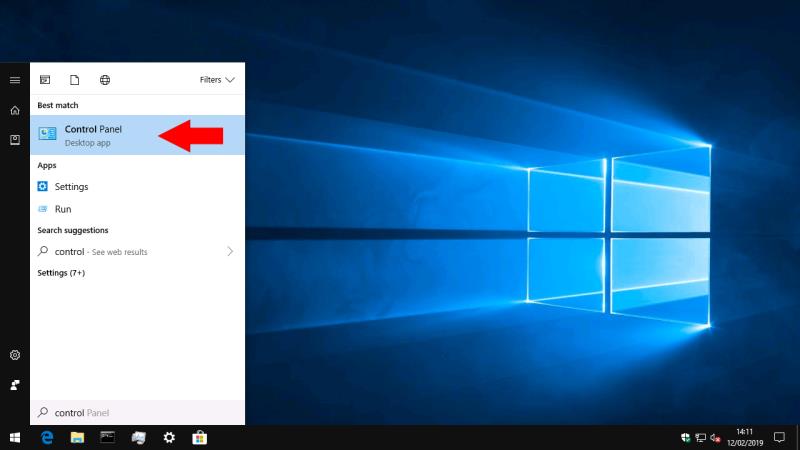
Slike diska vključujejo samo pogon vašega operacijskega sistema, zato si morate to zapomniti, če ima vaša naprava več pogonov – na primer SSD za sistem in trdi disk za vaše datoteke. Slika sistema je le en vidik popolnega načrta varnostnega kopiranja; najbolje ga je uporabiti skupaj s sistemom, kot je Zgodovina datotek, za obdelavo vaših osebnih datotek. Na ta način lahko preprosto obnovite svoje datoteke, hkrati pa zagotovite, da lahko obnovite operacijski sistem, če postanete žrtev zlonamerne programske opreme ali vaš trdi disk odpove.
Preden sledite tem navodilom, boste morali imeti medij za shranjevanje, na katerega boste shranili sliko diska. Windows podpira omrežne pogone, zunanje trde diske ali nabor DVD-jev. Varnostne kopije sistemske slike imajo lahko izjemno velike velikosti datotek, saj vsebujejo repliko vsega na vašem trdem disku. V idealnem primeru boste potrebovali velik zunanji trdi disk ali omrežno skupno rabo.
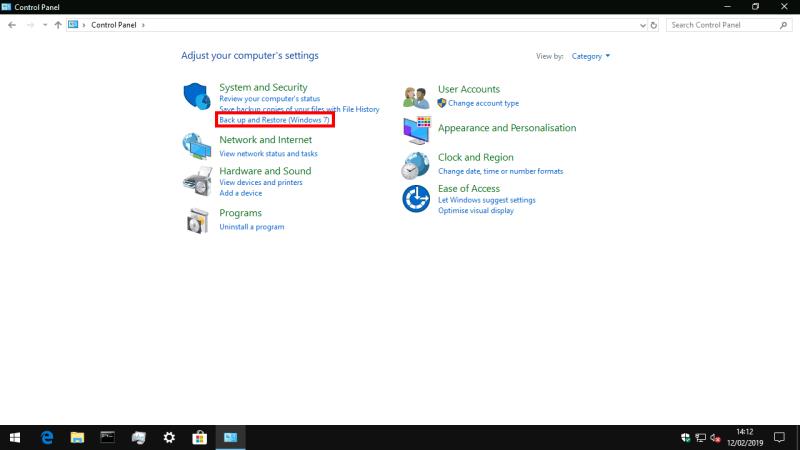
Če želite ustvariti sliko diska, odprite nadzorno ploščo (vnesite "control" v meni Start sistema Windows 10). Na ploščici »Sistem in varnost« kliknite povezavo »Varnostno kopiraj in obnovi (Windows 7)«. Na naslednjem zaslonu kliknite povezavo "Ustvari sliko sistema" v levi navigacijski vrstici, da začnete postopek. Morate biti prijavljeni kot skrbnik.
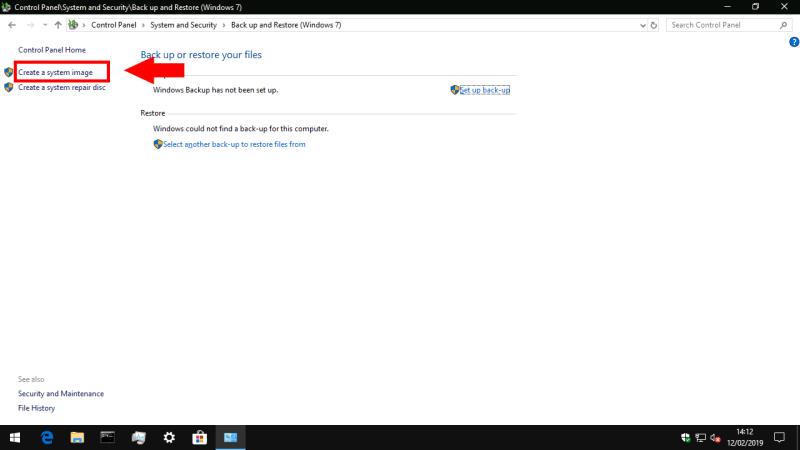
Windows bo zdaj iskal naprave in pogone za shranjevanje varnostne kopije. Med izbirnimi gumbi izberite pravilno možnost, da se ujema z medijem, ki ga boste uporabljali, in pritisnite »Naprej«.

Zadnji zaslon potrjuje, kam bo varnostna kopija shranjena, in vam omogoča, da preverite pogone, ki bodo vključeni v sliko sistema. Zaslon vključuje tudi približen prikaz, kako velika bo varnostna kopija; če imate na sistemskem pogonu veliko datotek, je to lahko na stotine ali tisoče gigabajtov.
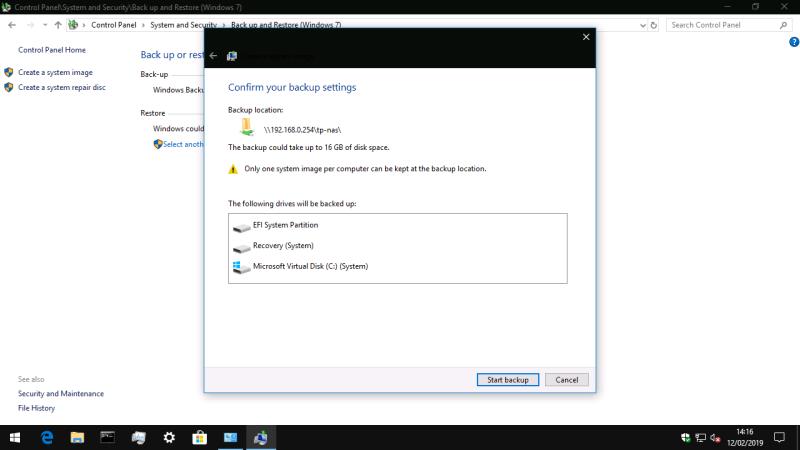
Kliknite gumb "Začni varnostno kopiranje", da začnete ustvarjati sliko sistema. To lahko traja dolgo, odvisno od velikosti vaše varnostne kopije. Vendar pa bi morali biti naslednji zagoni na isto lokacijo hitrejši, saj lahko Windows uporablja primerjave na podlagi blokov, da se izogne ponovnemu pisanju nespremenjenih delov slike.

Ko je slika diska narejena, jo shranite na zunanjem nosilcu za shranjevanje, da jo lahko uporabite v nujnih primerih. Na urniku morate narediti novo sliko, da zagotovite, da bo posodobljena s spremembami v vašem računalniku. Če že uporabljate varnostno kopiranje sistema Windows (v razdelku »Varnostno kopiranje in obnovitev (Windows 7)«), je mogoče vključiti sliko sistema kot komponento varnostne kopije.
Če želite uporabiti sliko diska za obnovitev računalnika, odprite aplikacijo Nastavitve in se pomaknite do kategorije »Posodobitev in varnost«. Od tu kliknite stran »Obnovitev« in nato pritisnite »Znova zaženi zdaj«, da začnete postopek obnovitve. Vaš računalnik se bo znova zagnal in vam omogočil začetek postopka obnovitve sistemske slike.